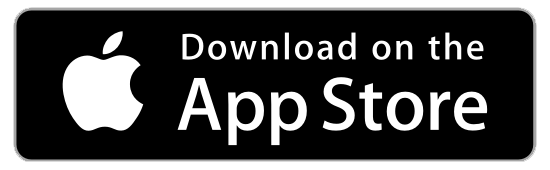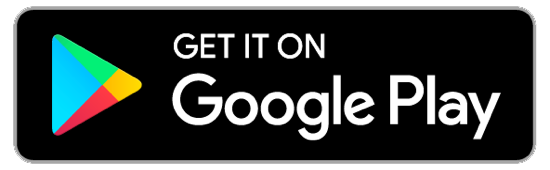ウーバーイーツでご飯を頼みたいけど、クレカは持ってないし…
何かいい方法はないですか?

それなら、後払いサービスを使って注文するのがおすすめだぞ!
お弁当やお惣菜などの料理を、自宅や職場まで届けてくれるウーバーイーツ(Uber Eats)。
忙しいときなどにとても助かる存在ですが、クレジットカードを持っていない人にとっては少々使いづらいと感じるサービスでもありますよね。
そこでここでは、クレカなしでウーバーイーツを後払い利用する6つの裏ワザからその注意点、ウーバーイーツ以外に後払い決済が使えるデリバリーサービスまでを、ウーバーイーツをよりお得に利用するコツなども交えながらくわしくご紹介します。
ウーバーイーツを後払いで利用する6つの方法
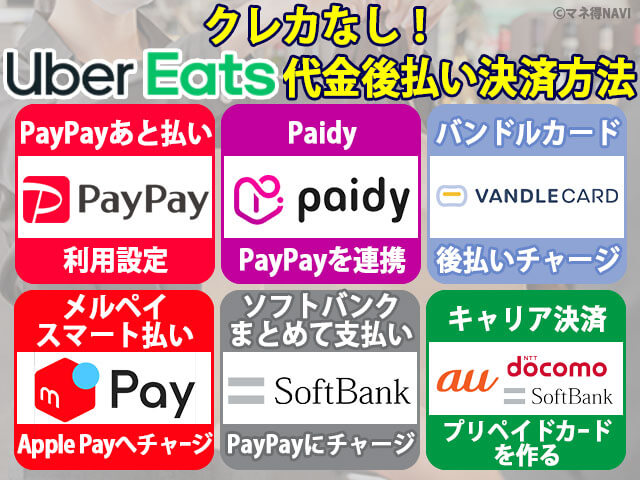
ウーバーイーツ(Uber Eats)では、2025年現在、支払い方法として以下の選択肢が用意されています。
- クレジットカード
- デビットカード
- LINE Pay
- Apple Pay
- PayPay
- Paypal
- 現金(※一部地域は不可)
これまで、ウーバーイーツの支払いを後払いにするにはクレジットカードを選ぶ必要がありました。
ところが2022年2月からPayPayが後払いサービス「PayPayあと払い」を開始したことで、クレジットカードを持っていない人でも、後払いで利用できるようになっています。
さらに、ある裏ワザを使えば、クレジットカードがなくても“クレカ払い”を叶えたり、PayPayあと払い以外の方法で後払いを実現することも可能。
ここではそんな「ウーバーイーツで使える後払い決済方法」として、以下の6つを詳しいやり方も含めてご紹介します。
メルペイやキャリア決済などPayPay以外の決済サービスを活用する方法も複数ありますので、状況に応じて使えそうなやり方を選んでくださいね。
PayPayあと払い(PayPayクレジット)を設定

ウーバーイーツの代金を後払いにするもっとも簡単な方法は、「PayPayあと払い」の利用設定を行ったPayPayで決済することです。
PayPayあと払いとは、通常銀行振込などの方法で事前にチャージが必要なPayPay残高を、翌月27日にまとめて支払う「後払い」でチャージできるサービスのこと。
利用には審査がありますが、一度申請が通れば、クレジットカードがなくてもウーバーイーツなどPayPay加盟店での支払いを先延ばしできるようになります。
本人確認の済んだPayPayアカウントがあれば申し込み自体は簡単に完了しますので、一度申し込みだけでも行ってみてはいかがでしょうか。
PayPayあと払いの具体的な設定手順は以下のとおりです。
- PayPayアプリを起動し、ホーム画面の「残高払い」ボタンをタップする
- 「利用を申し込む」をタップし、氏名や生年月日など必要事項を入力
- 後払い料金を引き落とす銀行口座を登録
- 審査完了後、ホーム画面の「残高払い」ボタンを再度タップ
- ホーム画面および支払い画面の色が赤から青になれば設定完了
PayPayあと払いの設定手順
審査は最短2分、長くても数日で完了します。
なお、申請時に「PayPayカード」を合わせて申し込んでおくと、全国の対応するカードブランドの加盟店(JCB、Visa、MasterCardのいずれか)で、クレジットカードのように使えるプラスチック製のリアルカードを発行してもらうこともできますよ。
申請と同時でなければ選べるカードブランドがJCBのみとなってしまうため、もしリアルカードの発行も検討しているなら申し込み時に合わせて行っておくのがおすすめです。
ペイディとPayPayを連携
ペイディ(Paidy)とは、メールアドレスと電話番号さえあれば、手数料無料で支払いを翌月10日までに先送りできる後払い決済サービスです。
ペイディに加盟しているオンラインショップなどの決済で利用できるものですが、実は運転免許証などで本人確認を済ませて「ペイディプラス」へアップグレードすると、ペイディとPayPayを連携させることも可能。
連携後は、ペイディを使って後払いでPayPayへ残高をチャージできるようになります。
つまり、「後払い決済サービスのペイディでPayPayへ残高をチャージ → ウーバーイーツ代金をPayPay残高で支払う」という手順を踏めば、ウーバーイーツの代金を後払いにできるという仕組みですね。
本人確認済みのペイディアカウントを、PayPayと連携する手順は以下のとおりです。
- ペイディアプリを起動し、ホーム画面下部の「カード」をタップ
- 「ペイディカード」の画面から「外部サービス連携」をタップ
- PayPayを選択し、ペイディを登録する
ペイディプラスへのアップグレードは本人確認さえ完了すれば無料で行えますので、PayPayあと払いの審査に落ちてしまった人も一度試してみるといいかもしれません。
\ペイディアプリはコチラから/
バンドルカードで後払いチャージ

バンドルカードとは、年齢や収入等の状況に関わらず、審査不要・無料ですぐに発行可能なバーチャルプリペイドカード(アプリ)です。
事前に残高をチャージしておけばVisaへ加盟しているオンラインショップでクレジットカードのように利用できる上、そのチャージ方法には後払いの決済手段である「ポチっとチャージ」や「ドコモ払い(ドコモのキャリア決済)」が選択可能。
つまり「後払いでバンドルカードへ残高をチャージ → バンドルカードの番号を使った“クレカ払い”でウーバーイーツ代金を支払い」という手順で、クレカがなくても後払いによるウーバーイーツの決済が実現します。
バンドルカード独自の後払い決済手段である「ポチっとチャージ」は初め利用上限額が3,000円~5,000円程度の低額に設定されているものの、何度も利用しているうちに信頼度が上がるため、徐々に増額が期待できるでしょう。
なお、バンドルカードには有料(300円~)で発行できるプラスチック製のリアルカードも存在します。
これを作るとオンラインに限らない全国のVisa加盟店でクレジットカードのようにお買い物へ使えるようになるため、リアル店舗でも後払い決済がしたい人は検討してみてください。
\バンドルカードアプリはコチラから/
メルペイスマート払いでApple Payへチャージ
メルペイスマート払いとは、メルカリアプリで使えるスマホ決済サービス「メルペイ」へ、後払いでチャージできるようになる仕組みのこと。
そしてメルペイではApple Payとしても使える「iD払い」が利用できるため、iPhoneユーザーであれば、メルペイスマート払いでチャージした残高をApple Payとしてウーバーイーツの決済に充てられるのです。
「メルペイスマート払い」および「iD払い(Apple Pay払い)」の設定は以下の手順で行えます。
- メルカリアプリを起動し、「メルペイ」を選択
- 画面下部「使い方」から「メルペイスマート払い」をタップ
- 「設定を始める」を選択し、必要情報を入力
- 申し込み後、審査が完了したら「メルペイ」の「使い方」から「iD決済」をタップ
- 「設定をはじめる(無料)」を選択し、iD払いの利用を開始する
メルペイ・iDの設定方法
このメルペイスマート払いを申し込むためには、メルペイの本人確認が完了していなければなりません。
まだ本人確認や銀行口座登録を行っていない人は、まずメルペイの「使い方」より「アプリでかんたん本人確認」を済ませてから上記の手続きを行ってください。
ちなみに、AndroidユーザーはApple Payが使えないものの、メルペイのバーチャルカードを発行することにより「クレカ払い」でウーバーイーツ代金を支払うことも可能です。
iPhone以外のスマホでメルペイによる後払いを利用したいなら、上記手順の1~4までを行い「メルペイスマート払い」を設定した上で、メルペイ画面の「バーチャルカード」を選択し発行手続きを行ってみてくださいね。
\メルペイが使えるメルカリアプリはコチラから/
ソフトバンクまとめて支払いでPayPayへチャージ
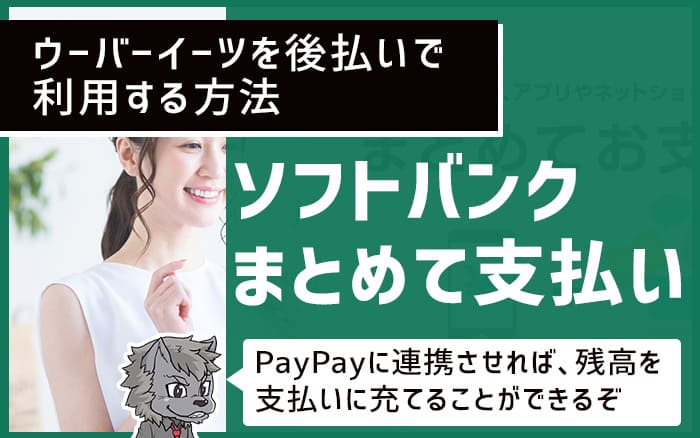
ソフトバンクやワイモバイル、LINEMOのスマホを使っているユーザーであれば、「ソフトバンク・ワイモバイルまとめて支払い(キャリア決済)」でチャージしたPayPay残高をウーバーイーツの支払いに充てることもできます。
キャリア決済でチャージした金額分はスマホ代金と合わせて翌月請求されるため、仮にPayPayあと払いの審査に落ちてしまっても、ソフトバンク系列のユーザーならPayPayを後払いで利用できるということですね。
キャリア決済でPayPayをチャージするためには、対象のスマホから、以下の手順でPayPayと携帯電話回線を連携させる必要があります。
- PayPayアプリを起動し、画面下部メニューから「アカウント」をタップ
- 「設定」から「外部サービス連携」を選択
- 「ソフトバンク・ワイモバイル・LINEMO」の項目で「連携する」をタップ
- 利用規約に同意し、残高チャージの設定を実行
PayPayと携帯回線を連携させる手順
Wi-Fiに接続していると連携設定が行えないため、まずはWi-Fiをオフにし、4Gもしくは5Gの回線を利用するのを忘れないようにしましょう。
キャリア決済対応のプリペイドカードを作る
キャリア決済が使えるドコモ・au・ソフトバンクの大手3社では、それぞれが「キャリア決済で残高チャージできるプリペイドカード」を発行しています。
ウーバーイーツ代金の支払いに直接キャリア決済を使うことはできませんが、実はこのプリペイドカードをあらかじめ作っておくと、後払いのキャリア決済でチャージした残高を、クレジットカードと同様の扱いで支払いに充てられるようになるのです。
大手キャリアのスマホさえ持っていれば誰でも審査なしで発行でき、ウーバーイーツに限らず全国の対象カードブランド加盟店でお買い物に利用できるため、特にクレジットカードを持てない理由がある方などは一枚作ってみてはいかがでしょうか。
それぞれのキャリアで使えるプリペイドカードは以下のとおりですので、興味のある方は公式サイトをぜひご参照ください。
- ドコモ
dカード プリペイド(カードブランド:MasterCard) - au
au PAY プリペイドカード(カードブランド:MasterCard) - ソフトバンク
ソフトバンクカード(カードブランド:Visa)
なお、これらのプリペイドカードはプラスチック製のリアルカードが自宅に届くため、発行には1週間程度の時間がかかります。
バンドルカードやメルペイのバーチャルカードと違い、「ウーバーイーツを頼みたいときに即時発行」のような利便性はないのでご注意くださいね。
ウーバーイーツは商品到着時の現金払いも可能!

ウーバーイーツ(Uber Eats)の代金は、商品到着時に配達員へ現金で支払うこともできます。
ウーバーイーツ代金を後払いにしたい理由が「クレジットカードなどのキャッシュレス決済サービスを一切使っていないから」というだけなら、今からPayPayなどへ新たに登録するのではなく、当日の現金払いを選ぶのも一手でしょう。
現金払いは、アプリから以下の手順で簡単に設定できますよ。
- ウーバーイーツアプリを起動し、画面下部メニューから「アカウント」をタップ
- 「お支払い方法」を選択し、次画面の「お支払い方法を追加」をタップ
- 「現金」を選択し、「続行」をタップ
ただ、現金払いを選択した場合は、配達員とのお金のやり取りがあるため、非対面で商品を受け取る「置き配」を選択することができません。
「置き配を使いたいけれどクレジットカードも銀行口座もない」という人は、コンビニ支払いによる後払いに対応したバンドルカードなどを使うことも検討してみてください。
スマホひとつでチャージからウーバーイーツでの決済までを完了でき、支払いは後日、外出のついでにコンビニで行えばOKなので、意外と利用のハードルは低いですよ。
ウーバーイーツの後払い利用時の注意点

ウーバーイーツを後払いで利用するにあたっては、あらかじめ知っておくべき注意点がいくつかあります。
場合によっては後払い決済ができないこともありますので、今回ご紹介した方法を試す前に、一度以下2つのポイントについて確認しておきましょう。
後払いサービスの利用には審査がある
PayPayあと払いやメルペイスマート払いなど、後払いで残高のチャージができるサービスにはいずれも利用前の審査があります。
たとえばPayPayあと払いの場合、「クレジットカードは作れたのにPayPayはダメだった」というケースもいくつか報告されており、審査のハードルは高い傾向にあるようです。
任意整理考えてる方へ:任意整理してからも持ってたクレジットカードは使えてます。メルペイの審査は通りました。auのクレジットとPayPayあと払いは落ちてます。他は申し込んでないからわからないですが…。任意整理しても使い方が変わらない限りは借金は減らないんだなって思ってます
— ゆめㄘャん(22) #おたくの借金垢 (@_yume2023) November 25, 2024
特に、過去クレジットカードやカードローンの支払いを延滞したことがある人は後払いサービスへ申し込んでも審査落ちしたり、審査に通常より日数がかかったりする恐れがあるため、「今日必ず使えるとは限らない」と覚悟しておきましょう。
また、審査に通っても利用できる上限額が低く設定され、希望の金額が使えないこともあります。
自身の信用情報に不安があるなら、キャリア決済を使った方法や、利用実績を積むことで信用が上がるバンドルカードを使った方法などをまず試してみるのがおすすめです。
LINE Payやatone(アトネ)はウーバーイーツの後払いに使えない

ウーバーイーツの支払い方法のひとつには「LINE Pay」も用意されていますが、そのLINE Payには後払いでチャージする方法がクレジットカードしか存在しません。
バンドルカードやメルペイのバーチャルカードでもLINE Payへのチャージは行えないため、LINE Payを使ったウーバーイーツの後払いはできないと覚えておきましょう。
また、利用者の多い後払いサービスには、「NP後払い」と同じ株式会社ネットプロテクションズが提供する「atone(アトネ)」などもありますが、残念ながらウーバーイーツの支払いには対応していません。
PayPayあと払いやメルペイスマート払い、ペイディなどその他の後払いサービスの活用を検討してください。
↓ 金融ブラックOK!スマホで即日融資 ↓
ウーバーイーツでPayPayあと払いが使えない原因

ウーバーイーツを後払いで決済しようとしてエラーが出る場合、まずは利用している決済サービスの上限額を確認してみましょう。
PayPayあと払いの場合、以下の手順で現在の利用可能額をチェックすることができます。
- PayPayアプリを起動し、バーコード下部のメニュー背景が青色になっていることを確認
※赤色の場合は、バーコード下部メニューから「残高払い」のスイッチをタップし、あと払い(青背景)に切り替える - 画面に表示されたバーコードをタップし、表示された利用可能額を確認
この利用可能額は現在までに使用した金額分を支払うことでリセットされますので、エラーが出た際、もし未払いとなっている残債があるなら先にその支払いから済ませるようにしてください。
また、この利用可能額は、PayPayあと払いの登録後半年以上を経過した場合に限り、要審査ですが以下の手順で増枠を依頼することも可能です。
- PayPayアプリを起動し、ホーム画面の「あと払い」をタップ
- 「管理」を選択し、「ご利用可能枠の増額」をタップ
そして、もし利用上限額に余裕があるにも関わらずエラーがでるなら、通信不良や不正利用防止のためのサービス一時停止などが原因として考えられます。
電波状況のよい場所で改めて手続きし、それでも決済できない場合は一度PayPayのヘルプから問い合わせてみたほうがよいかもしれません。
ウーバーイーツをお得に使う3つの方法

ウーバーイーツはスマホひとつでおいしい料理を届けてもらえるとても便利なサービスですが、配送料がかかったり、メニューの価格自体が店舗よりも高かったりするため、頻繁に使うのは少し気が引けてしまいますよね。
そこでここからは、後払い決済でも使える、ウーバーイーツを少しでもお得に利用するためのコツを3つご紹介します。
場合によってはほとんど無料で利用できてしまうこともありますので、初回・2回目以降など、それぞれの状況に応じてぜひうまく活用してみてくださいね。
初回限定のお得なクーポンは必ずゲット

ウーバーイーツでは初回限定のクーポンが配布されており、そのクーポンを使うことで1回目の利用に限りほぼ無料で注文できることもあります。
この初回限定クーポンはメールなどで送られてくるのではなく、SNSや各家庭に配布されるハガキに書かれているので、自分で探さなくてはいけません。
また、クーポンごとに利用できる金額が異なります。
初回限定クーポンは当然1回しか利用できませんので、クーポンが見つかったからといって、すぐに利用するのはおすすめしません。
できるだけ複数のクーポンを比較して、最も条件がいいものを選ぶのがポイントです。
入手したクーポンを、ウーバーイーツアプリの「アカウント」→「プロモーション」→「プロモーションコード」に入力すると、注文時にクーポンとして使えるようになります。
2回目以降に使えるクーポンをチェック
ウーバーイーツは定期的にキャンペーンを行っており、「配送料無料クーポン」や「◯◯限定半額クーポン」といった期間限定のクーポンを発行することがあります。
これらのキャンペーンで発行されるクーポンの多くが、2回目以降の注文でも利用可能です。
これらのクーポンを見逃さないためにも、ウーバーイーツのTwitterアカウントをフォローして、最新情報をチェックしておきましょう。
また、Twitterで「UberEats クーポン」と入力して検索すれば、最新のキャンペーン情報が見つかります。
ウーバーイーツを利用するときには、何回目の注文でもネットでのクーポン検索が必須です。
家族や友達を紹介して、お友達紹介クーポンをもらう

以下の手順で、「お友達紹介クーポン」を取得するのもおすすめです。
- アプリから「割引クーポンを獲得する」を選択
- 表示された紹介コードを友だちにシェア
- 友だちがそのコードを使って購入すると「お友達紹介クーポン」をゲット
友だちは紹介コードを使って割引クーポンを発行できるのでお得に注文でき、それにより自分も「お友達紹介クーポン」を入手できるので、紹介した側も紹介された側も得するという仕組みになっています。
これを利用しないのはもったいないですよね。
もちろんクーポンはSNSなどでシェアしてもOK。
SNSをうまく活用して、お得なクーポンをたくさんゲットしちゃいましょう!
ウーバーイーツ以外の後払いOKな出前サービス

実はウーバーイーツ以外にも、後払いで商品を購入できる出前・デリバリーサービスはいくつか存在します。
ここでは最後に、ウーバーイーツでは使えなかった方法で決済可能な出前・デリバリーサービスを、2つピックアップしてご紹介しましょう。
出前館はキャリア決済や請求書払いが使える
出前館は、全国にある10万以上の加盟店の中から好きなメニューを簡単に検索・注文できる、日本最大級のデリバリーサイトです。
各店舗には独自の「出前館特典」が用意されているケースもあり、うまく使えば他のデリバリーサービスよりお得に注文することが可能。
決済方法には現金やクレジットカード、LINE Payなどが豊富に用意されていますが、その中で後払いが可能なのは以下の3つとなっています。
- 携帯キャリア決済(ドコモ払い、auかんたん決済、ソフトバンクまとめて支払い)
- Apple Pay(メルペイスマート払いを利用した場合)
- 請求書払い(料金後納方式)
ウーバーイーツと違い直接のキャリア決済が可能なほか、店舗によっては請求書発行による後払いに対応しているケースも。
PayPayあと払いなどが利用できない人は、一度注文したい店舗の支払い情報をチェックしてみてはいかがでしょうか。
デリズはatoneやペイディが使える

デリズは、東京・神奈川・名古屋・大阪・福岡の5都市で使えるデリバリーサービスです。
からあげやハンバーグ、カレーなど様々なジャンルのデリバリーブランドを自社の同一店舗で運営しており、たとえばかつ丼とラーメンなど、違うブランドの料理でも同時にまとめて配送されるのが最大の特長となっています。
後払い専用のサービスである「atone」と「ペイディ」の2つを決済方法として選択できるため、後払いへのハードルは特に低いと言えるでしょう。
ただし、2020年11月より、大阪エリアのみatoneによる後払いサービスが利用停止となっている点には注意してください(ペイディは全エリアで利用可能です)。
また、atoneで支払いをする場合はアプリで本人認証が必須です。
審査は5分ほどで完了しますが、混雑時には時間がかかる場合があるので注意しましょう。
まとめ:ウーバーイーツはツケ払いできる!

ウーバーイーツ(Uber Eats)では、PayPayあと払いやメルペイスマート払い、バンドルカードなどの後払いサービスを利用することにより、クレジットカードを持っていなくても代金の支払いを後日に先送りすることができます。
ただし各後払いサービスの利用には審査があるため、自身の信用情報に不安がある人は、審査なしで発行できる各携帯キャリアのプリペイドカードや、商品到着時の現金払いなどの方法を選択するとよいでしょう。
また、出前館やデリズなど他のデリバリーサービスには、ウーバーイーツで使えないキャリア決済やatoneなどの後払い決済に対応しているケースもあります。
自身の状況に応じて、使えそうな後払い決済方法をぜひ検討してみてくださいね。